
Речиси сите паметни телефони на еден од најпознатите производители на Xiaomi денес веднаш добиваат популарност кај корисниците, заради нивните балансирани технички карактеристики и добро имплементирани функции на MIUI. Дури и првите модели објавени пред неколку години сè уште се скоро идеални за решавање проблеми со средна сложеност. Ајде да зборуваме за софтверскиот дел од моделот Xiaomi Redmi 2 и да разгледаме начини за ажурирање, повторно инсталирање, обновување на оперативниот систем Андроид на овие уреди, како и можноста за замена на комерцијалната софтверска школка со решенија од трети страни.
Треба да се напомене дека фирмверот Xiaomi Redmi 2 е многу полесен за имплементација од најновите модели на производител, поради отсуство на пречка во форма на заклучен подигнувач. Покрај тоа, методологијата за спроведување на операциите е тестирана многу пати во пракса. Заедно со широк спектар на методи за инсталација на Android што се применуваат за моделот, сето ова го проширува опсегот на можности и го олеснува процесот за неподготвен корисник. А сепак, пред да интервенирате во системскиот софтвер на уредот, мора да размислите:
Никој освен корисникот не одговара за резултатите од манипулациите извршени според упатствата подолу! Овој материјал е советодавен, но не охрабрувачки за акција!
Подготовка
Правилната подготовка за која било работа е клучот за успех за 70%. Ова важи и за интеракција со софтверот на Android уреди, а моделот Xiaomi Redmi 2 не е исклучок. Следејќи неколку едноставни чекори пред да го инсталирате оперативниот систем на уредот, можете да стекнете скоро целосна доверба во позитивниот резултат на манипулациите и отсуството на грешки во процесот.
Возачи и режими
За сериозни операции со Redmi 2, ќе ви треба персонален компјутер што работи со Виндоус, на кој паметниот телефон е поврзан преку USB кабел. Се разбира, треба да се обезбеди спарување на два уреди што комуницираат едни со други, што се спроведува по инсталирањето на возачите.

Погледнете исто така: Инсталирање на двигатели за фирмверот за Android
Наједноставниот начин да ги добиете сите компоненти потребни за интеракција со внатрешната меморија на телефонот е да инсталирате комерцијална алатка Xiaomi наменета за производители на фирмвери уреди со Android - MiFlash. Можете да го преземете пакетот за дистрибуција на апликации од веб-ресурсот на инвеститорот со кликнување на врската од написот за преглед на нашата веб-страница.
- Откако ќе го примите инсталерот MiFlash, стартувајте го.
- Кликнете на копчето „Следно“ и следете ги инструкциите на инсталационата апликација.
- Чекаме да заврши инсталацијата на апликацијата.

Во овој процес, Виндоус ќе биде опремен со сите потребни компоненти за интеракција на компјутерот и телефонот.

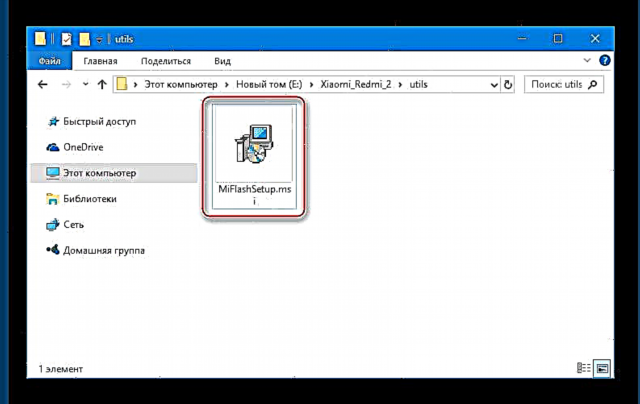

Ако нема желба или можност да инсталирате MiFlesh, можете да ги инсталирате драјверите на Redmi 2 рачно. Архивата со потребните датотеки е секогаш достапна за преземање на врската:
Преземете ги драјверите за фирмверот Xiaomi Redmi 2
По инсталирањето на возачите, препорачливо е да ја проверите исправноста на нивната работа со поврзување на паметен телефон во различни услови со компјутерот. Во исто време, ќе сфатиме како уредот се префрла во специјализирани режими. Отворено Управувач со уреди, стартувајте го уредот со еден од методите и набудувајте ги утврдените уреди:
- USB ДЕБЕГГИНГ - познат на повеќето корисници кои мораа да интервенираат во софтверскиот дел на Android уредите, режимот "Дебагирање на USB" се користи за многу намени. Активирањето на опцијата е опишано во статијата на врската подолу.
Прочитајте повеќе: Како да овозможите режим на USB дебагирање на Android

Овозможено е да го поврзете Redmi 2 со дебагирање Управувач со уреди го демонстрира следново:
- PRELOADER - Режим за стартување на услужен телефон кој ви овозможува да ја проверите работата на хардверските компоненти, како и да го префрлите Redmi 2 во други специјални состојби. Да се јавам "Preloader" на исклучен уред, притиснете "Обем +"и тогаш "Исхрана".
Држете ги двете копчиња додека не се појави екран, чиј изглед се разликува во зависност од верзијата на Android инсталирана во паметниот телефон. Функционалната околина е секогаш иста:

- РЕВИЗИЈА - Опкружување за обновување со кое се снабдуваат сите уреди со Android. Се користи за многу активности, вклучително ажурирање / повторно инсталирање на оперативниот систем.

Можете да навлезете во секое закрепнување (фабрички и модифицирано) од горенаведениот режим "Preloader"со избирање на соодветната ставка на екранот или со исклучување на сите три хардверски клучеви на телефонот.
Треба да ги ослободите копчињата кога логото се појавува на екранот „МИ“. Како резултат, ја забележуваме следната слика:

Контролата на допир во родното опкружување за обновување не работи, ние ги користиме хардверските копчиња за да се преместуваме низ менито "Vol + -". Притискање „Моќ“ служи за потврдување на акцијата.
Во Диспечер Redmi 2, доколку е во режим за обновување, е дефиниран како USB-уред чие име одговара на идентификаторот на хардверската верзија на паметниот телефон (може да се разликува во зависност од специфичниот пример на уредот, опишано подетално подолу во статијата):
- Fastboot - Најважниот режим со кој можете да извршите скоро какво било дејство со делот за меморија на уредот со Android.

Во „FASTBOOT“ може да се префрли од "Preloader"со кликнување на опцијата со исто име или со користење на комбинацијата на копчиња "Обем-" и "Исхрана",
што треба да се притисне на исклучен паметен телефон и да се одржи додека не се појави на екранот сликата на симпатичен зајак што поправа робот.

Кога поврзувате уред, ставен во режим „FASTBOOT“, Управувач со уреди детектира уред "Андроид интерфејс за подигнување на товар".
- QDLOADER. Во некои случаи, особено кога паметниот телефон е „изгорен“, Редми 2 може да се дефинира во Виндоус како COM порт "QUALCOMM HS-USB QDLOADER 9008". Оваа состојба, означува дека паметниот телефон е во режим што е услужен и е наменет за првично, веднаш по склопувањето, опремување на уредот со софтвер. Меѓу другото "QDLOADER" може да се користи при враќање на софтверот по сериозни неуспеси и / или паѓање на Android, како и од професионалци за спроведување на специјализирани процедури.

Ставете го во прашање режимот во прашање "QDLOADER" корисникот може самостојно. За да го направите ова, изберете "преземање" во Пред-вчитувач или се користи клучна комбинација "Обем +" и "Обем-". Со притискање на двете копчиња и држејќи ги, го поврзуваме кабелот поврзан со USB-портата на компјутерот.
Телефонски екран кога се префрлувате на "Режим на преземање" останува темно. За да разберете дека уредот е определен од компјутерот, можете да го користите само Управувач со уреди.

Излезот од државата се врши по долго притискање на клучот "Исхрана".



Верзија за хардвер
Поради доста значајните разлики помеѓу стандардите за комуникација што ги користат операторите кои ги обезбедуваат своите услуги во Кина и остатокот од светот, скоро сите модели Xiaomi се достапни во неколку верзии. Што се однесува до Редми 2, лесно е да се мешате и под него ќе стане јасно зошто.
Хардверскиот идентификатор на моделот може да се утврди со прегледување на етикетите под батеријата. Следниве идентификатори се наоѓаат овде (комбинирани во две групи):
- „WCDMA“ - wt88047, 2014821, 2014817, 2014812, 2014811;
- „ТД“ - wt86047, 2014812, 2014113.

Покрај разликата во списоците на поддржаните комуникациски фреквенции, уредите со различни идентификатори се карактеризираат со различен фирмвер. Меѓу другото, постојат две верзии на моделот: редовна Redmi 2 и подобрена верзија на Prime (Pro), но тие ги користат истите софтверски пакети. Сумирајќи малку, можеме да кажеме дека при изборот на датотеки, треба да земете предвид за кој телефон за групна лична карта се наменети Wcdma или ТД, Други хардверски разлики помеѓу верзиите можат да бидат игнорирани.
Инструкциите за инсталирање на Android и опишани во описот на методите подолу, ги вклучуваат истите чекори и генерално се идентични за сите варијанти на Redmi 2 (Prime), важно е само да се користи точниот пакет со системски софтвер за инсталација.
Во примерите подолу, беа извршени експерименти со апаратот Redmi 2 Prime 2014 812 WCDMA. Архивите со софтвер што се преземени од врските од овој материјал може да се користат за паметни телефони wt88047, 2014821, 2014817, 2014812, 2014811.
Ако има TD-верзии на моделот, читателот ќе мора сами да бара компоненти за инсталација, што, сепак, не е тешко - на официјалната веб-страница Xiaomi и за ресурсите на трети лица за развој на тимовите, имињата на сите пакети содржат информации за видот на уредот за кој се наменети.

Резервна копија
Тешко е да се прецени важноста на информациите зачувани во паметниот телефон за неговиот сопственик. Постапките на фирмверот претпоставуваат дека меморијата е исчистена од информациите содржани во неа, така што само навремената резервна копија на се што е важно ќе ви овозможи да го замените, ажурирате или да го обновите софтверот дел од Redmi 2 без да изгубите информации за корисникот.
Погледнете исто така: Како да направите резервна копија на уредите со Android пред фирмверот
Се разбира, резервна копија на информации пред фирмверот може да се создаде со употреба на различни методи. Сите уреди што работат со MIUI дозволуваат оваа критична операција да се изврши со употреба на алатки интегрирани во самата Android обвивка. На пример, за предметниот модел, применлива е резервна копија на меморијата за облак MiCloud. Акцијата станува достапна за сите корисници по регистрирањето на Mi-сметка. Резервната постапка треба да се спроведе на ист начин како и во случајот со моделот Redmi 3S.
Прочитајте повеќе: Резервна копија на важни податоци на Xiaomi Redmi 3S пред фирмверот
Друг ефикасен метод за зачувување на важни информации пред да го инсталирате Android е да ги користите вградените алатки за школка MIUI, што ќе ви овозможи да креирате резервна копија локално во меморијата на паметниот телефон. За да ја спроведете оваа опција за зачувување важни податоци, мора да ги следите упатствата што се применуваат на телефонот Mi4c.
Прочитајте повеќе: Информации за резервна копија од паметниот телефон Xiaomi Mi4c пред фирмверот
Преземање фирмвер
Широк спектар на собранија на MIUI за предметниот уред може да збуни неподготвен корисник кога одлучува за избор на соодветен пакет, како и да пронајде линкови за преземање на потребните датотеки.
Детали за видовите и видовите на MIUI веќе се опишани во статијата на нашата веб-страница, препорачуваме да се запознаете со материјалот пред да го изберете методот на фирмверот, а исто така и пред да продолжите со упатствата што бараат повторно инсталирање на Android.
Прочитајте повеќе: Изберете фирмвер на MIUI
Бидејќи во ноември 2017 година, Xiaomi објави објавување на софтверски ажурирања за Redmi 2 (соодветната порака беше објавена на официјалниот форум МИУИ), при инсталирање на официјалните собраниски систем во примерите подолу, се користат најновите постојни верзии на софтверот. Најдобро е да преземате пакети од веб-ресурсот на производителот:
Преземете го фирмверот за глобално обновување за Xiaomi Redmi 2 од официјалната веб-страница

Преземете го глобалниот фирмвер за брз приклучок за Xiaomi Redmi 2 од официјалната веб-страница
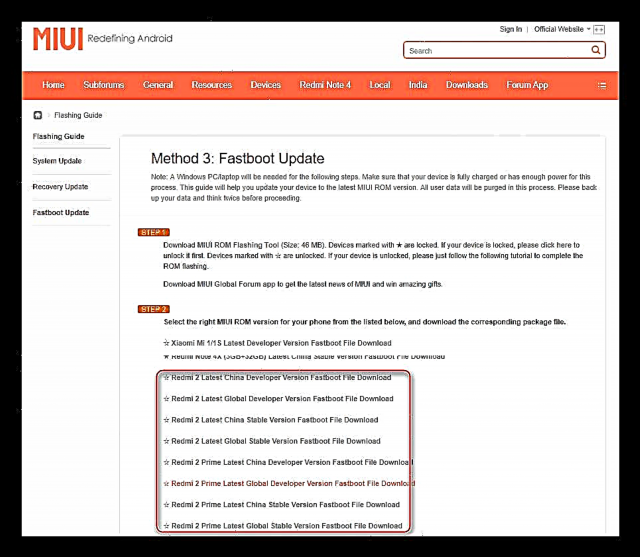
Што се однесува до изменетите (локализирани) верзии на MIUI за моделот, како и со сопствен фирмвер, врските до соодветните пакети може да се најдат на веб-страниците на тимовите за развој и во описот на методите за инсталирање на такви решенија подолу.
Фирмвер
При изборот на фирмвер метод за Redmi 2, пред сè треба да бидете водени од состојбата на паметниот телефон, како и од целта на постапката. Методите за манипулација, предложени во овој напис, се наредени со цел од поедноставно и побезбедно до покомплексно и веројатно најисцрпно е нивното чекор-по-чекор извршување за да се добие посакуваниот резултат, односно посакуваната верзија / вид на оперативен систем.
Метод 1: Официјален и најлесен
Најбезбеден и истовремено најлесен начин за повторно инсталирање на официјалниот MIUI во односниот смартфон е да ги користите можностите на алатката вградена во школка со Android Ажурирање на системот. Алатката ви овозможува лесно да ја надградите верзијата на оперативниот систем, како и да се префрлите од развојното склопување на стабилно и обратно.

Автоматско ажурирање
Главната цел на алатот Ажурирање на системот Тоа е да се ажурира верзијата со оперативниот систем со инсталирање на ажурирани компоненти што се дистрибуираат „преку воздухот“. Тука обично нема проблеми и тешкотии.
- Целосно наполнете ја батеријата на паметниот телефон, поврзете го Редми 2 со Wi-Fi.
- Отворено "Подесувања" МИУИ и движете се низ списокот со опции до самото дно, одете во пасус „За телефонот“, а потоа потчукнете во круг со слика на стрелка нагоре.
- Ако постои можност за ажурирање, соодветно известување ќе се издаде по верификација. Допрете на копчето "Освежи", чекаме за преземање на компоненти од серверите Xiaomi. Откако ќе се вчита се што ви треба, ќе се појави копче. Рестартирајкликнете на неа
- Ја потврдуваме нашата подготвеност да го започнеме ажурирањето со кликнување "Ажурирање" под прашува. Понатамошните операции ќе се одвиваат автоматски и ќе потрае до 20 минути од времето. Останува само да го набудуваме индикаторот за напредок на полнење на екранот на уредот.
- По завршувањето на ажурирањето на оперативниот систем, Редми 2 ќе се вклучи во ажурираната MIUI до најновата верзија.
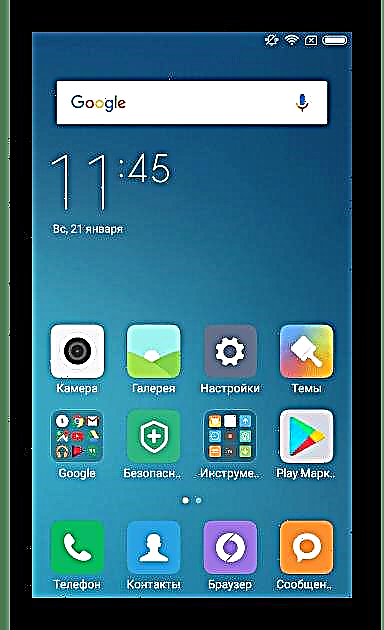
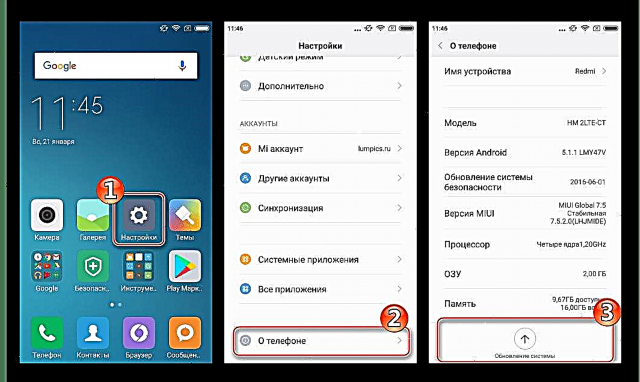


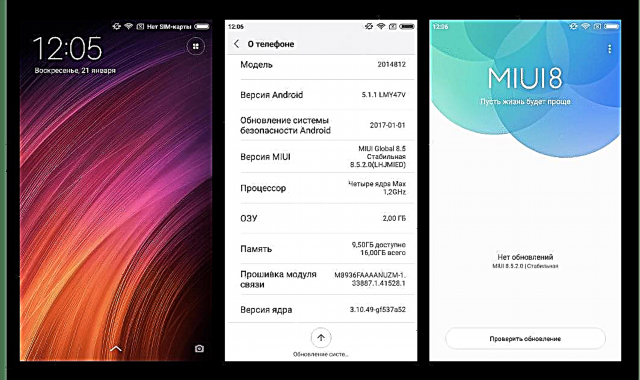
Инсталирање на специфичен пакет
Покрај вообичаеното зголемување на бројот на градење MIUI, оваа алатка ви овозможува да инсталирате пакети од официјалниот оперативен систем по ваш избор. Примерот подолу ја покажува транзицијата од стабилен фирмвер на најновата верзија во развој MIUI9 7.11.16.
Датотеката можете да ја преземете со ова собрание на врската:
Преземете го фирмверот за обновување MIUI9 V7.11.16 за Xiaomi Redmi 2
- Преземете го пакетот за zip од оперативниот систем и ставете го во коренот на microSD-картичката инсталирана во уредот или внатрешната меморија.
- Отворено Ажурирање на системот, повикајте го списокот со опции со кликнување на сликата од три точки во горниот агол на екранот надесно.
- Поентата за која сме заинтересирани за инсталирање на специфичен пакет е "Изберете датотека на фирмверот". Откако ќе кликнете на него, ќе биде можно да се одреди патеката до пакетот за zip со софтвер. Означете го со крлеж и потврдете го изборот со притискање ОК на дното на екранот.
- Понатамошниот процес на ажурирање / инсталирање на софтверот се одвива автоматски и без интервенција на корисници. Ние ја набудуваме лентата за напредок за полнење и потоа чекаме да се вчита во МИУИ.

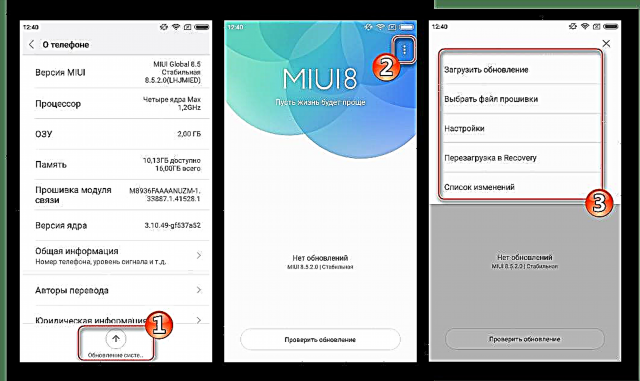
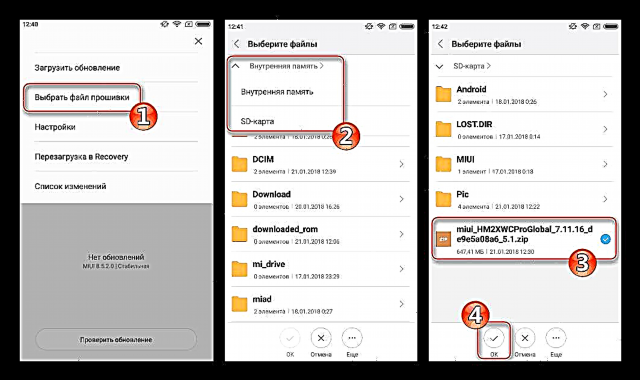
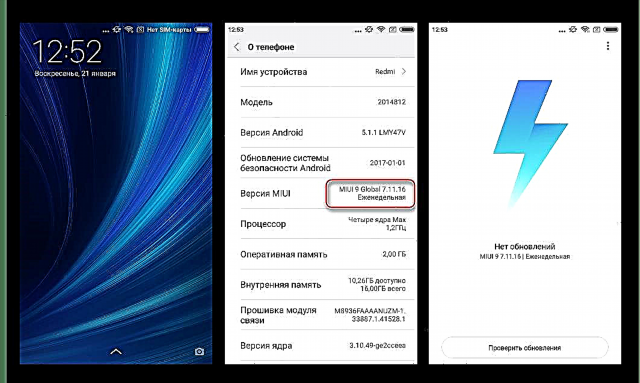
Метод 2: Обнова на фабриката
Опкружувањето за обновување, со кое е опремен Xiaomi Redmi 2 за време на производството, обезбедува можност за повторно инсталирање на Android, како и префрлување од стабилниот тип на фирмвер на Developer и обратно. Методот е официјален и релативно безбеден. Школка инсталирана во примерот подолу е MIUI8 8.5.2.0 - Најновата градба на стабилна верзија на оперативниот систем за уредот.
Преземете го фирмверот за обновување MIUI8 8.5.2.0 за Xiaomi Redmi 2
- Преземете ја архивата со фирмверот, МАНДАТОРИ преименувајте го примениот (во нашиот пример, датотеката) miui_HM2XWCProGlobal_V8.5.2.0.LHJMIED_d9f708af01_5.1.zip) во "ажурирање.zip" без наводници, а потоа ставете го пакетот во коренот на внатрешната меморија на уредот.

- По копирање, исклучете го паметниот телефон и стартувајте го во режим „ПОВЕЕ“Користете ги копчињата за контрола на јачината на звукот за да изберете "Англиски", потврдете го прекинувачот на јазикот на интерфејсот со копчето „Моќ“.

- Започнете со повторно инсталирање на Android - изберете "Инсталирај го ажурирањето.zip на системот"потврдете со копчето „ДА“. Процесот на пренесување на податоците во мемориските делови започнува и автоматски ќе продолжи, сигнализирајќи го неговиот напредок со пополнување на лентата за напредок на екранот.

- По завршувањето на надградбата или повторно инсталирање на системот, ќе се појави порака за потврда "Ажурирајте го заврши!". Користејќи го копчето „Назад“ одете на главниот екран на околината и повторно стартувајте во MIUI со избирање "Рестартирај".

Метод 3: MiFlash
Внимавач на универзални уреди Xiaomi - алатката MiFlash е суштинска компонента на пакетот со алатки на сопственикот на уредот на брендот, кој е заинтересиран да го модифицира делот од софтверот на неговиот уред. Користејќи ја алатката, можете да инсталирате какви било официјални типови и верзии на MIUI на вашиот паметен телефон.
Погледнете исто така: Како да трепкате паметен телефон Xiaomi преку MiFlash
За моделот Редми 2, пожелно е да се користи не најновата верзија на MiFlash, бидејќи некои корисници во процес на користење на најновата градба на алатката при работа со засегнатиот уред, забележаа манифестација на грешки и неуспеси. Докажаната верзија за манипулирање со Redmi 2 е 2015.10.28.0. Можете да ја преземете врската за дистрибуција:
Преземете го MiFlash 2015.10.28.0 за фирмверот Xiaomi Redmi 2
Во решавањето на прашањето за повторно инсталирање на оперативниот систем во Редми 2, MiFlesh може да се користи на два начина - во режими за стартување на уредот „FASTBOOT“ и "QDLOADER". Првиот е погоден за скоро сите корисници на моделот и е во функција во повеќето ситуации, а вториот ќе помогне да се врати телефонот што не покажува знаци на живот.
Fastboot
Речиси универзален метод за сите случаи. Инсталирајте развој на MIUI 9 според упатствата подолу. Пакет со систем на верзии 7.11.16 за инсталација преку Fastboot, можете да го преземете од официјалната веб-страница или од врската:
Преземете го фирмверот за брз приклучок MIUI 9 7.11.16 за Xiaomi Redmi 2
- Преземете ја архивата со фирмвер и отпакувајте ја добиената датотека во посебен директориум.
- Стартувајте MiFlash,

изберете со копчето "Прелистајте ..." папка со компоненти на ОС добиени со распакување на преземената архива (онаа што го содржи директориумот "слики").

- Ставете го уредот во режим „FASTBOOT“ и поврзете го со компјутерот. Следен клик "Освежи" во трепкач.

Ако уредот е правилно откриен во MiFlesh, тој ќе се прикаже ид во системот, сериски број во полето "Уред", и празна лента за напредок ќе се појави на полето „Напредок“.
- Ние го избираме режимот на пренесување датотеки во меморијата на телефонот со помош на прекинувачот на дното на прозорецот MiFlash. Препорачана позиција - „Флеширај ги сите“.

При изборот на оваа опција, меморијата Redmi 2 ќе биде целосно исчистена од сите податоци, но на овој начин е можно да се обезбеди правилна инсталација на оперативниот систем и нејзино работење без проблеми потоа.
- Откако ќе бидете сигурни дека сите горенаведени се правилно, стартувајте го фирмверот користејќи го копчето „Флеш“.

- Чекаме додека не се пренесат сите потребни датотеки во внатрешната меморија на телефонот.

- По завршувањето на постапката, паметниот телефон автоматски ќе започне да работи во МИУИ, и во полето „Статус“ се појавува натписот "$ пауза". Во овој момент, USB-кабелот може да се исклучи од уредот.

- По прилично долг процес на иницијализација на инсталираните компоненти (телефонот "виси" на багажникот „МИ“ околу десет минути) се појавува екран за добредојде со можност за избор на јазик за интерфејс, и тогаш ќе биде можно да се изврши првичното поставување на Android.

- Инсталацијата на MIUI за Redmi 2 преку MiFlesh може да се смета за завршена - го имаме системот на избраната верзија.


QDLOADER
Ако телефонот не покаже знаци на живот, односно не се вклучува, не се стартува во Android, итн., Туку влезете во "Fastboot" и „Обнова“ не постои начин, не очајувај. Во повеќето случаи, кога ќе ги поврзете "edиданите" уреди со компјутер, откриено е дека во Управувач со уреди има ставка "QUALCOMM HS-USB QDLOADER 9008", и MiFlash ќе помогне во обновувањето на софтверот во Редми 2 во вакви случаи.
На пример, како систем, при обновување на „циглата“ на Редми 2, се користи софтверскиот пакет MIUI 8 Stable, последната од постојните верзии за предметниот модел - 8.5.2.0
Преземете го MIUI 8 8.5.2.0 Стабилен фирмвер за брз приклучок за Xiaomi Redmi 2
- Стартувајте MiFlash и со притискање на копчето "Прелистајте ...", означете му го на flasher патот до директориумот со компонентите на софтверот.

- Ние го поврзуваме Redmi 2 во режим "Преземи" на USB-портата на компјутерот (не е важно дали уредот е вклучен на овој режим од страна на корисникот самостојно или ако тој се префрлил на него како резултат на паѓање на системот). Притиснете го копчето "Освежи". Следно, проверете дали уредот е дефиниран во програмата како порта „КОМ XX“.

- Изберете го методот на инсталација „Сите флеш“ и тоа само при враќање на паметен телефон во режим "QDLOADER"потоа кликнете „Флеш“.

- Чекаме да завршиме со преносот на податоците во мемориските делови „Редми 2“ и појавување на порака во полето за статус на пораката: "Операцијата заврши успешно".

- Исклучете го паметниот телефон од USB-портата, отстранете ја и заменете ја батеријата, а потоа вклучете го уредот со долго притискање на копчето „Моќ“. Чекаме за преземање на Android.

- Xiaomi Redmi 2 OS е повторно инсталиран и подготвен за работа!

Метод 4: QFIL
Друга алатка која обезбедува можност да трепкате Redmi 2, како и да го направите уредот што не покажува знаци на живот, е апликацијата QFIL (QualcommFlashImageLoader). Алатката е дел од пакетот алатки QPST, кој беше развиен од креаторот на платформата за телефонски хардвер. Методологијата за инсталирање на Андроид преку QFIL бара употреба на фирмвер-фитбоус дизајниран за MiFlash дискутиран погоре, а сите манипулации преку програмата се вршат во режимот "QDLOADER".
Преземете го пакетот fastboot користејќи една од врските во описот на методот на манипулирање преку MiFlesh и отпакувајте ја добиената датотека во посебен директориум. QFIL ќе ги вчита датотеките од папката "слики".
- Инсталирајте QPST со претходно преземање на архивата што ја содржи врската за дистрибуција на софтвер:
Преземете QPST 2.7.422 за фирмверот Xiaomi Redmi 2

- По завршувањето на инсталацијата, одете по патеката:
C: Програми за датотеки (x86) Qualcomm QPST кантаи отворете ја датотеката QFIL.exe.
И, можете да го извршите QFIL од менито Започнете Виндоус (сместен во делот QPST).

- Откако ќе ја стартувате апликацијата, го поврзуваме паметниот телефон, кој е во режим "QDLOADER" до USB-портата на компјутерот.

Во QFIL, уредот треба да се дефинира како COM порт. На горниот дел од прозорецот на програмата се појавува: "Qualcomm HS-USB QDLoader 9008".

- Поставете го прекинувачот "Изберете BuildType" во позиција "Стан градење".

- Додадете со помош на копчето „Прелистајте“ датотека "prog_emmc_firehose_8916.mbn" од каталогот со системски слики.

- Следно, кликнете "LoadXML",

наизменично отворете ги компонентите:
непрограма0.xml

печ0.хмл
- Пред да започнете со фирмверот, прозорецот QFIL треба да изгледа како слика од екранот подолу. Осигурете се дека полињата се пополнети правилно и кликнете "Преземи".

- Beginе започне процесот на пишување информации во меморијата Redmi 2, што е придружено со пополнување на полето за најавување „Статус“ пораки за тековните процеси и нивните резултати.

- По завршувањето на сите манипулации во QFIL, и ова ќе трае околу 10 минути, пораките со кои се потврдува успехот во работењето со пораки ќе се појават во полето за дневник: "Преземи успеј", "Заврши преземање". Програмата може да се затвори.

- Исклучете го уредот од компјутер и вклучете го со притискање на копчето „Моќ“.По појавата на пленот „МИ“ Willе мора да почекате за иницијализација на инсталираните компоненти на системот - ова е прилично долг процес.

- Крајот на инсталацијата на оперативниот систем во Редми 2 преку QFIL е изгледот на екранот за добредојде на MIUI.

Метод 5: Изменето закрепнување
Во оние ситуации кога целта на фирмверот Xiaomi Redmi 2 е да добие модифициран систем од еден од тимовите за локализација на MIUI на паметен телефон или да ја замени службената школка за Android со сопствени, создадени од трети лица, развивачи е TeamWin Recovery (TWRP). Со помош на ова закрепнување се инсталираат сите неофицијални ОС за овој модел.
Уредот е опремен со прилагодено опкружување за обновување, а потоа инсталацијата на модифициран фирмвер се изведува следејќи прилично едноставни упатства. Дејствуваме чекор по чекор.
Чекор 1: Замена на природното закрепнување со TWRP
Првиот чекор е да инсталирате сопствено закрепнување. Оваа манипулација е изводлива со помош на специјална инсталација скрипта.
- Ние го ажурираме MIUI на уредот до најновата верзија или инсталираме свеж склоп на оперативниот систем според една од упатствата погоре во статијата.
- Преземете ја архивата што ја содржи сликата TWRP и датотеката со лилјаци за да ја пренесете во соодветниот дел од меморијата Redmi 2 користејќи ја врската подолу и отпакувајте ја.
Преземете го TeamWin Recovery (TWRP) за Xiaomi Redmi 2
- Префрлете го уредот на „FASTBOOT“ и поврзете го на компјутер.

- Стартувајте датотека со серии "Flash-TWRP.bat"

- Чекаме поканата да притисне на кое било копче за да започне постапката за снимање на сликата TWRP на соодветниот дел за меморија и да изврши акција, односно притиснете кое било копче на тастатурата.

- Процесот на препишување на делот за обновување трае неколку секунди,

и паметниот телефон автоматски ќе се рестартира во TWRP кога сликата ќе се пренесе во меморија.

- Го избираме интерфејсот на руски јазик со повикување на списокот на локализации со помош на копчето "Избери јазик"и потоа активирајте го прекинувачот Дозволи промени.


Прилагодено обновување TWRP е подготвено за употреба!
Чекор 2: Инсталирање на локализиран МИУИ
Освојувајќи ја лојалноста на многу сопственици на уреди Xiaomi, таканаречениот „преведен“ фирмвер од различни тимови за локализација лесно се инсталира со употреба на TWRP, добиен како резултат на претходниот чекор.
Прочитајте повеќе: Како да трепкате уред со Android преку TWRP
Можете да изберете производ од кој било проект со преземање пакети од официјални ресурси за програмери користејќи ги врските од статијата на нашата веб-страница. Секоја модификација на MIUI е инсталирана преку сопствено закрепнување со употреба на универзални упатства дискутирани подолу.
Прочитајте повеќе: Локализиран фирмвер на MIUI

Како резултат на следниве чекори, го инсталираме решението од тимот МИУИ Русија. Преземете го предложениот пакет за инсталација на врската подолу. Ова е развојната верзија на MIUI 9 за предметниот телефон.
Преземете ја MIUI 9 од MIUI Русија за Xiaomi Redmi 2
- Ние го ставаме пакетот со локализираниот MIUI на мемориската картичка на уредот.

- Рестартираме во TWRP, направиме резервна копија на инсталираниот систем користејќи ја опцијата „Резервна копија“.

Како резервна копија, изберете "Микро SDCArd", бидејќи сите информации од внатрешната меморија на паметниот телефон ќе бидат избришани за време на процесот на фирмверот!

- Изберете ставка „Чистење“ и форматирање на партиции.

- Притисни "Инсталација" и наведете ја патеката до пакетот со локализиран фирмвер. Потоа активирајте "Повлечете за фирмверот", што ќе доведе до постапка за инсталација.

- Чекаме да заврши инсталацијата и по завршувањето кликнете на "Рестартирај го оперативниот систем".

- Останува да почекаме за појавување на екранот за добредојде на изменетиот МИУИ

и конфигурирајте го системот.
- Фирмверот за локализиран МИУИ е завршен!

Чекор 3: Инсталирајте сопствен оперативен систем
Многу корисници, во обид да ја добијат најновата верзија на својот Redmi 2, го свртуваат вниманието кон сопствен фирмвер. Водач во бројот на инсталации меѓу ваквите системи е решение од тимот LineageOS. Willе го опремиме уредот со овој фирмвер следејќи ги упатствата подолу, но корисниците можат да изберат кое било друго решение засновано на Android 7 за уредот, методологијата за инсталација не се разликува кога користите различен обичај.
Пакетот подолу го содржи пакетот што ја содржи најновата градба на LineageOS 14.1 во моментот на создавање на материјалот, кој е заснован на Android 7.1, како и специјализирана датотека наменета за префрлување во Nougat.
Преземете сè што ви треба за да инсталирате LineageOS 14.1 на Android 7.1 во Xiaomi Redmi 2
- Отпакувајте ја добиената врска погоре и ставете ја содржината (две поштенски датотеки) во коренот на мемориската картичка на уредот.

- Се рестартираме во TWRP и создаваме резервна копија на сите партиции.

- Инсталирајте ја датотеката "wt88047-firmware_20161223.zip"со повикување на функција "Инсталација".

- Одете на главниот екран на TWRP и исчистете ги сите делови освен „Микро сдкард“со одење на следниов начин: „Чистење“ - Селективно чистење - поставување ознаки спротивни делови - „Избриши за чистење“.

- Откако ќе заврши форматирањето, одете на главниот екран и рестартирајте го TWRP: Рестартирај - „Обнова“ - "Повлечете на рестартирање".

Рестартирањето на обновувањето ќе ги ресетира неговите параметри. Повторно изберете го рускиот јазик на интерфејсот и сменете го Дозволи промени надесно. Како и во почетната поставка на TWRP.

- Опција за повик "Инсталација"изберете „Микро сдкард“со кликнување "Избор на возење"и укажете на системот zip-датотека што содржи сопствен фирмвер.

- Сè е подготвено да ја започне инсталацијата. Поместете го прекинувачот "Повлечете за фирмверот" десно и почекајте додека датотеките не се пренесат во соодветните делови. Откако ќе се прикаже статусот на горниот дел од екранот „Успешно“допрете го копчето "Рестартирај го оперативниот систем"

- Останува да почекаме LineageOS да ги иницијализира и утврди главните параметри на Android откако ќе се појави екранот за добредојде.

- Еден од најпопуларните неофицијални системи за Xiaomi Redmi 2 базиран на Android 7.1

подготвени да ги извршуваат своите функции!

Покрај тоа. Официјалната верзија на LineageOS, како и многу други сопствени оперативни системи за предметниот модел, не содржи услуги и апликации на Google, односно по инсталацијата, многу познати карактеристики не се достапни за корисниците. За да ја поправиме ситуацијата, ќе ги користиме препораките од статијата на линкот подолу.
Прочитајте повеќе: Како да инсталирате услуги на Google по фирмверот
Значи, главните методи се опишани погоре, со помош на кои можете да го ажурирате, инсталирате повторно, да го обновувате и целосно да го замените оперативниот систем на навистина успешен паметен телефон Xiaomi Redmi 2. Следејќи ги упатствата внимателно, без да брзате и да размислувате на секој чекор, можете да му дадете на вториот век на уредот без никакви проблеми и да ги елиминирате сите можни проблеми со неговиот софтверски дел!













































































